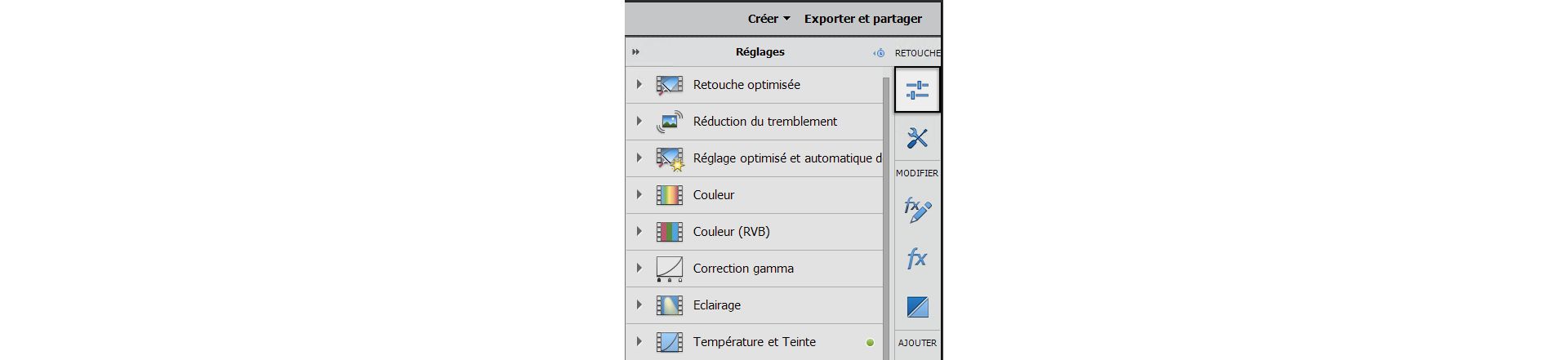Cliquez sur Ajouter le média pour importer les éléments vidéo sur lesquels travailler. Ignorez cette étape si les éléments vidéo figurent déjà dans le panneau Montage.
Le mode Guidé propose un ensemble de montages guidés intégrés, qui expliquent étape par étape comment réaliser une tâche de montage donnée. Vous pouvez ainsi vous familiariser facilement avec Adobe Premiere Elements et transformer vos vidéos en films montés de manière professionnelle.
Pour plus de détails sur les autres montages guidés, voir Mode Guidé.
Ajout d’un calque d’effets


Ce montage guidé détaille les étapes à suivre pour appliquer les mêmes réglages ou effets à plusieurs éléments.
Ce montage guidé fonctionne uniquement en mode Expert.
Pour ajouter un calque d’effets en suivant ce montage guidé, procédez comme suit :
-
Remarque :
Pour obtenir de meilleurs résultats avec ce montage guidé, ajoutez au moins deux éléments vidéo.
-
Cliquez sur Guidé > Ajout d'un calque d'effets.
Le message du montage guidé s’affiche. Vous pouvez réduire/développer la fenêtre d’informations. Cliquez sur Suivant pour passer à l’étape suivante dans le montage guidé.
-
Cliquez sur Ressources du projet.
-
Pour ajouter un nouveau calque d’effets dans les ressources du projet, sélectionnez Options de panneau > Nouvel élément > Calque d’effets.
-
Faites glisser le calque d’effets sur la piste Vidéo 2 du montage.
-
Faites glisser la poignée de raccord pour couvrir tous les médias auxquels appliquer l’effet.
Application d’un réglage à plusieurs éléments vidéo Application d’un réglage à plusieurs éléments vidéo -
Ouvrez le panneau Réglages.
-
Sélectionnez l’effet à appliquer.
Vous avez bien appliqué le même effet à plusieurs éléments vidéo.
Recevez de l’aide plus rapidement et plus facilement
Nouvel utilisateur ?